一、前言
windows10 下安装 CUDA ,首先需要下载两个包:
二、安装前的准备
电脑环境检查
打开英伟达显卡控制面板,找到“系统信息”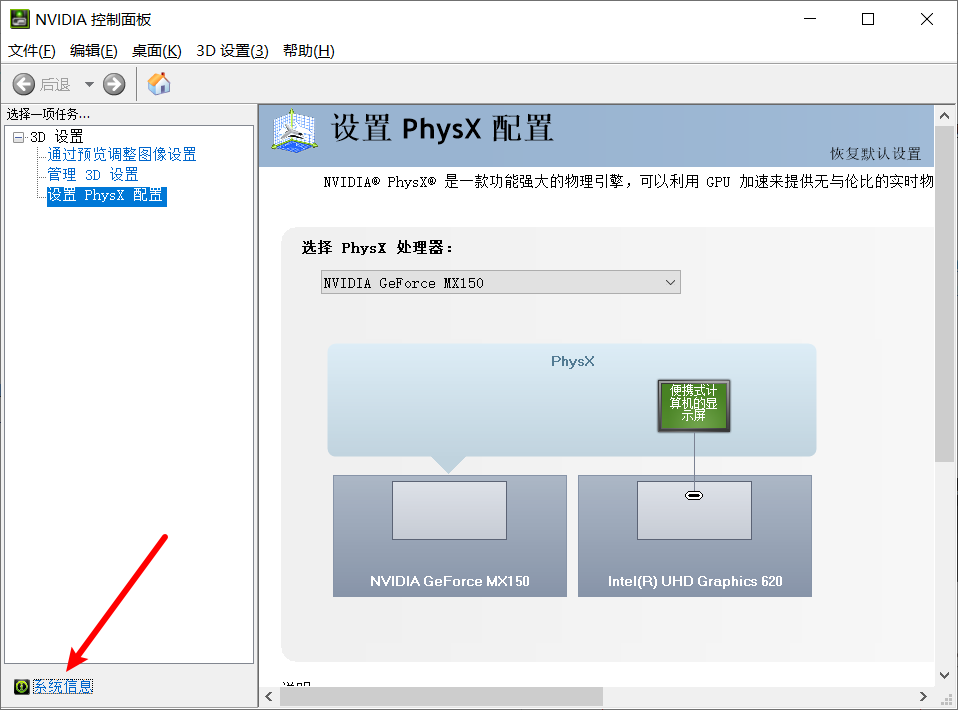
查看具体支持的CUDA版本,如下图,我的驱动支持CUDA版本为12.0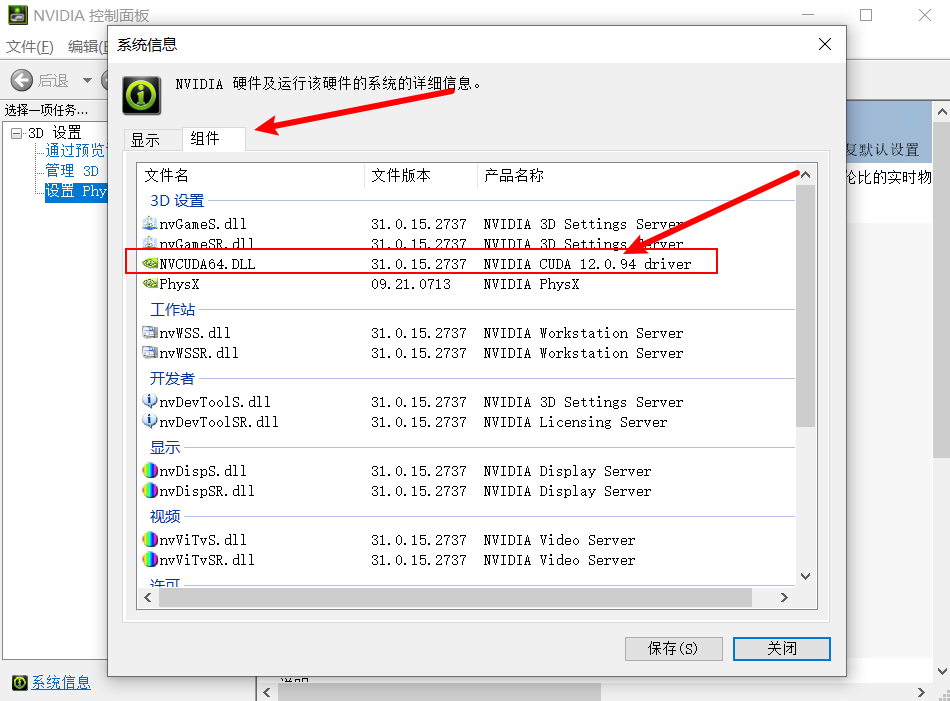
或者通过cmd,输入nvidia-smi也可以查看自己的驱动版本和支持的CUDA版本,如下图
下载 CUDA toolkit
CUDA toolkit下载地址,依据上边查到的系统显卡驱动版本和支持的CUDA版本选择自己应该安装的CUDA toolkit,toolkit一定要选择小于等于电脑支持的版本。如我的驱动为12.0,我就要选择12.0以下的版本下载安装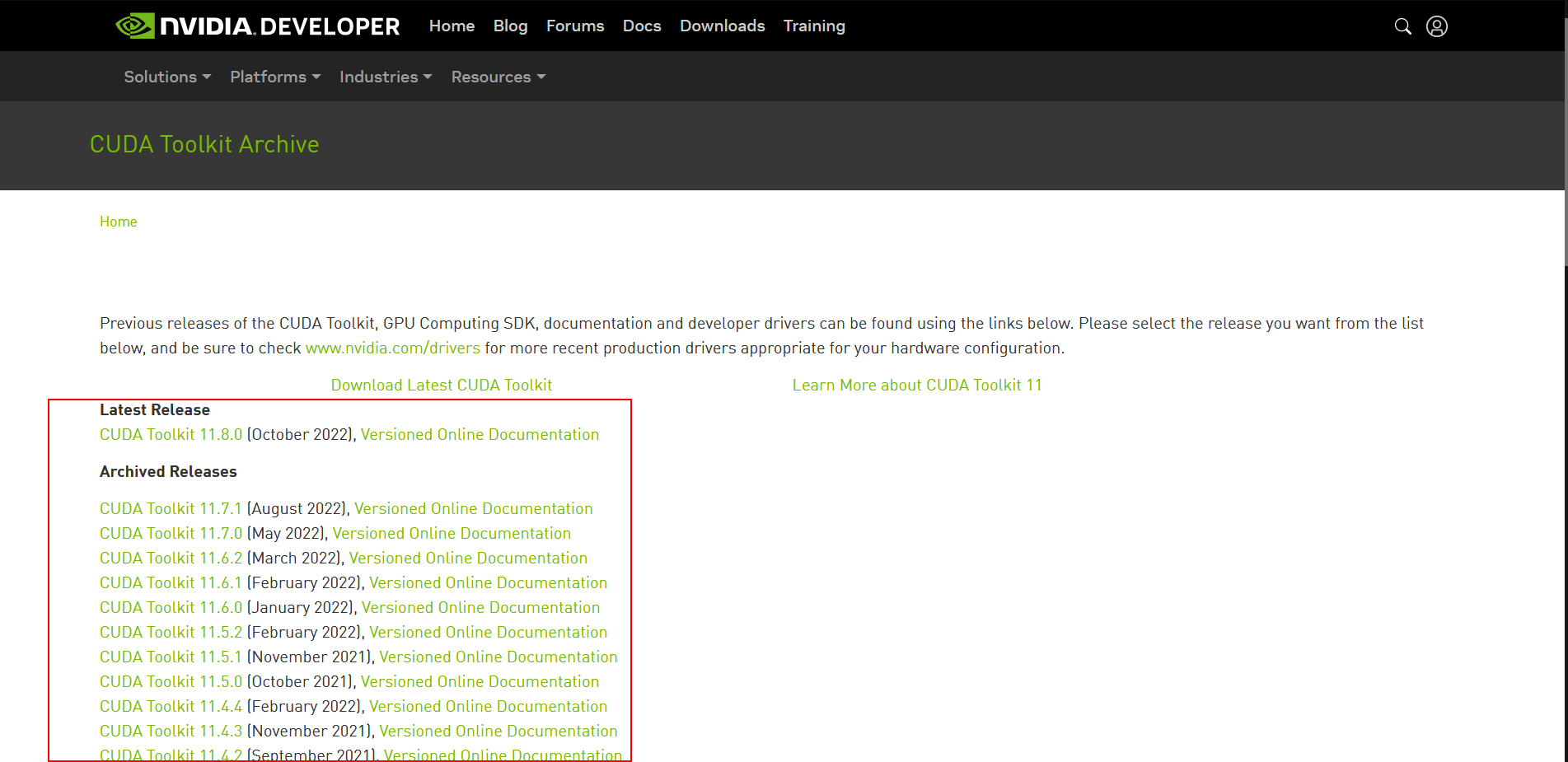
cuDNN下载
cuDNN下载地址,但是需要注意,下载之前需要先进行注册,英伟达官网放心注册。注册之后如下图,选择对应的版本下载即可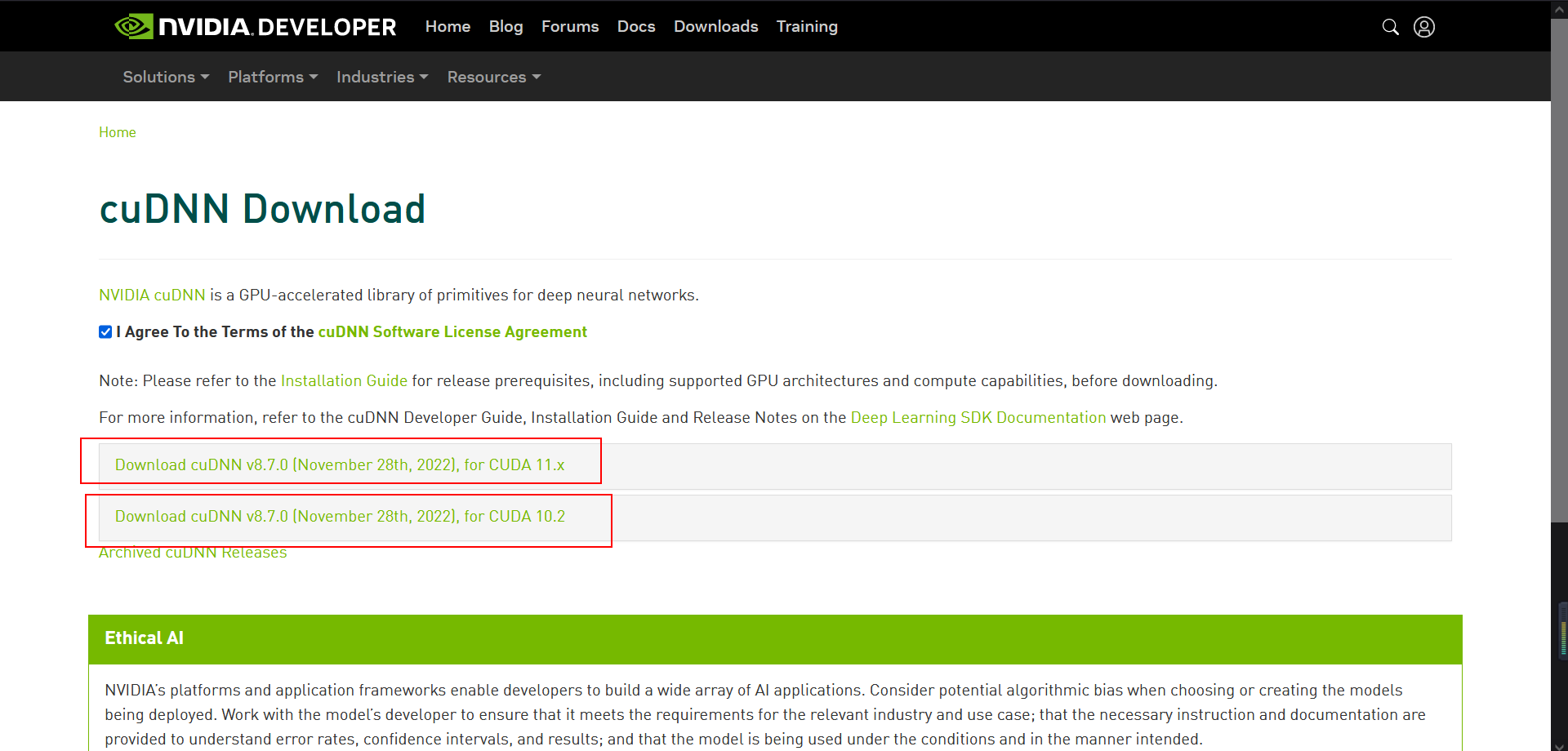
三、安装CUDA
安装CUDA
下载完CUDA之后,是如下图的一个exe,双击打开进行安装
这里是installer临时解压的位置,是否是C盘都行,安装完成之后会自动删除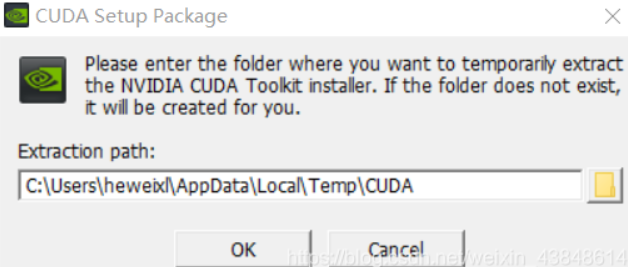
系统检查完成和许可协议完成之后,安装选项选择“自定义”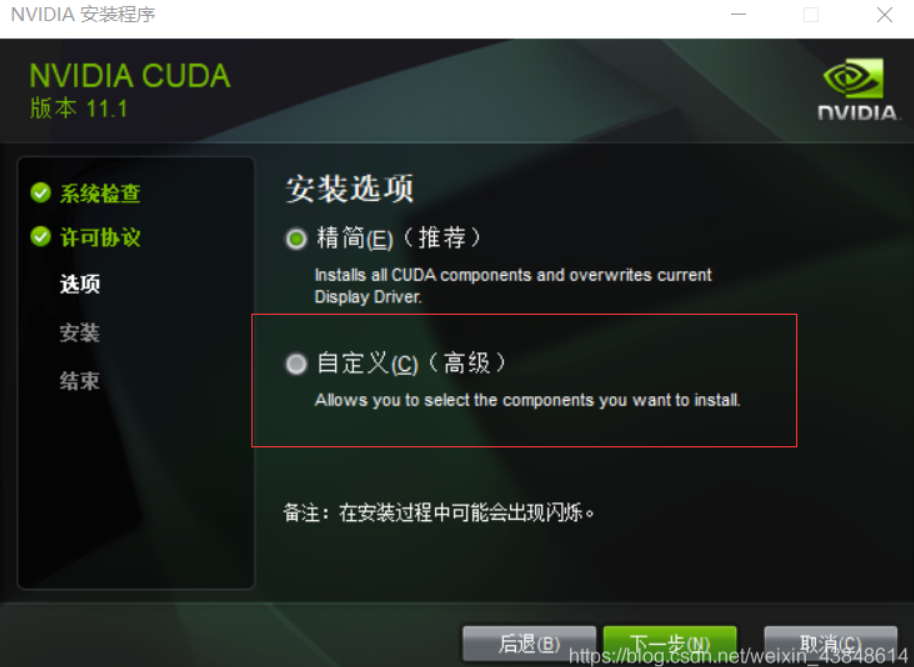
如果是第一次安装,全选;如果电脑里之前安装过其他版本,只选第一个即可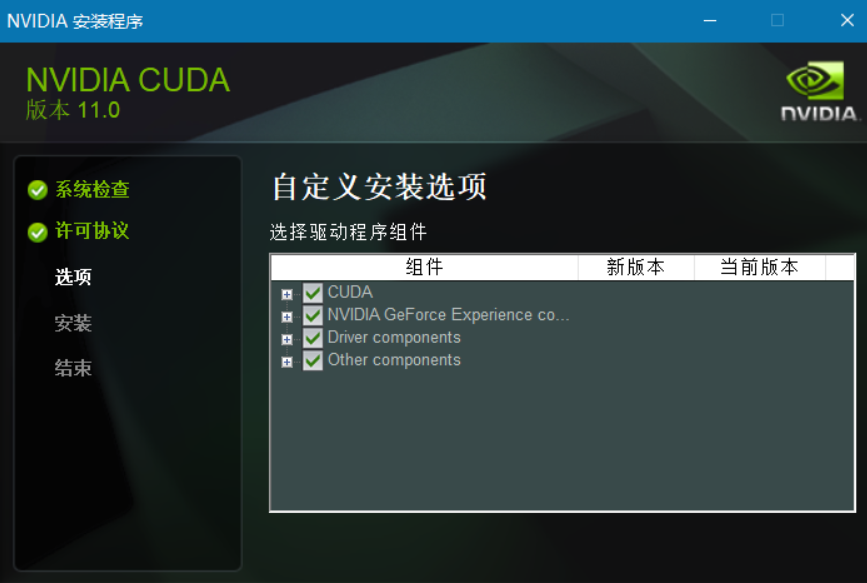
但是注意,无论是全选还是只选第一个,CUDA选项里边的Visual Studio Integration不要选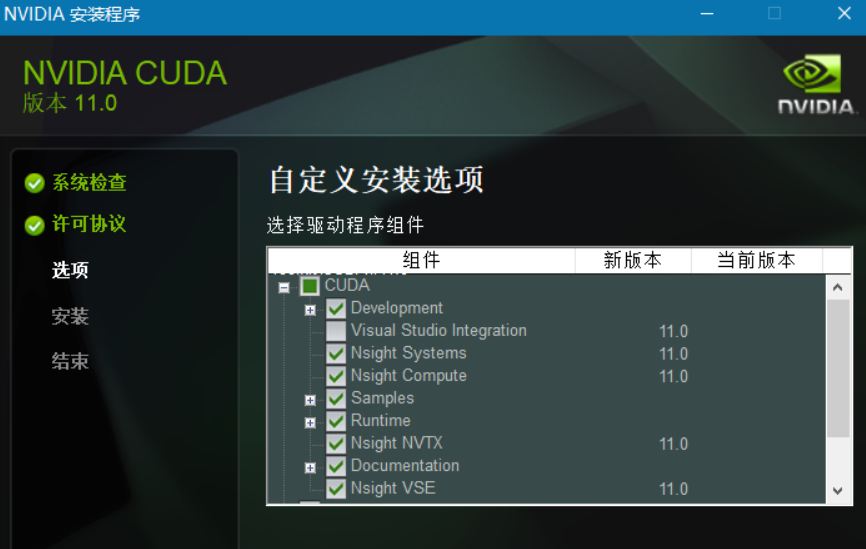
建议安装位置在默认位置(看到博客说安装在其它位置也不影响,未考证,自行决定)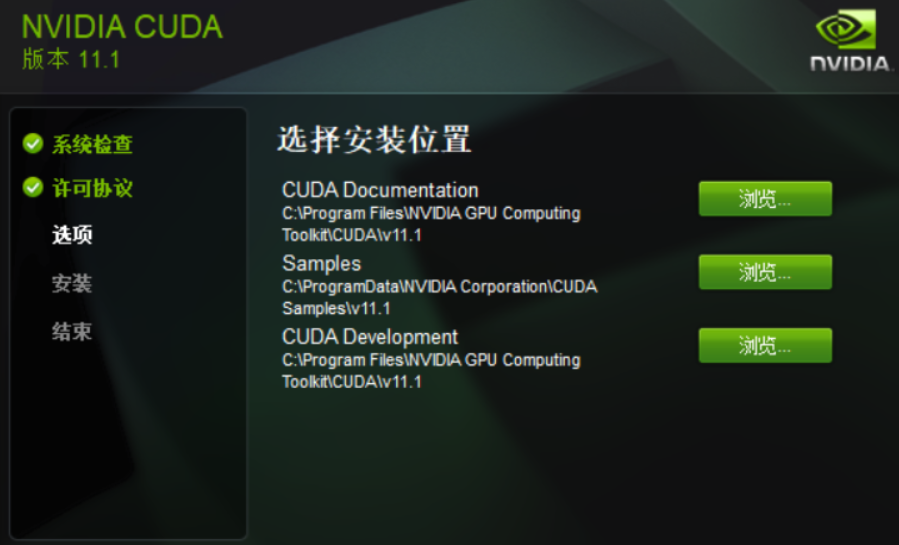
等待安装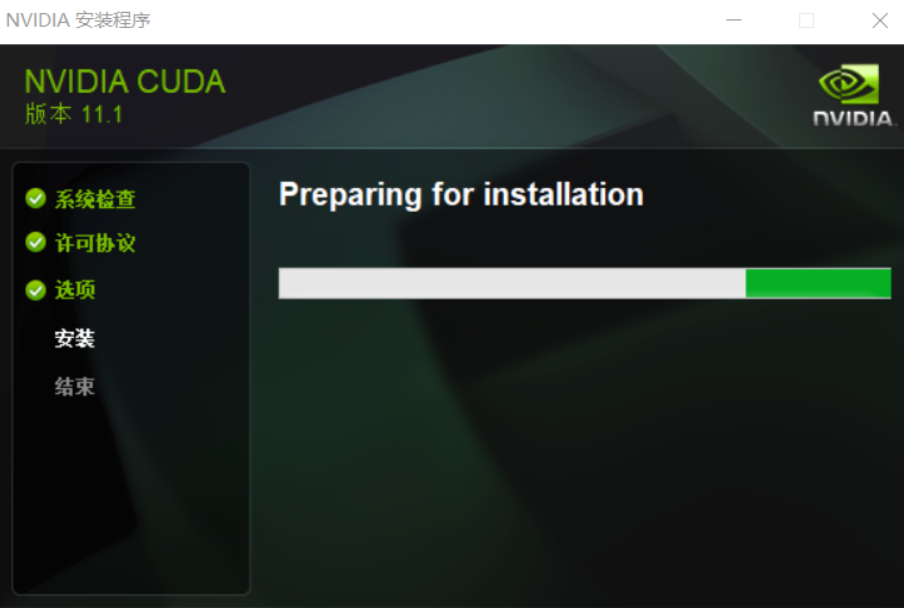
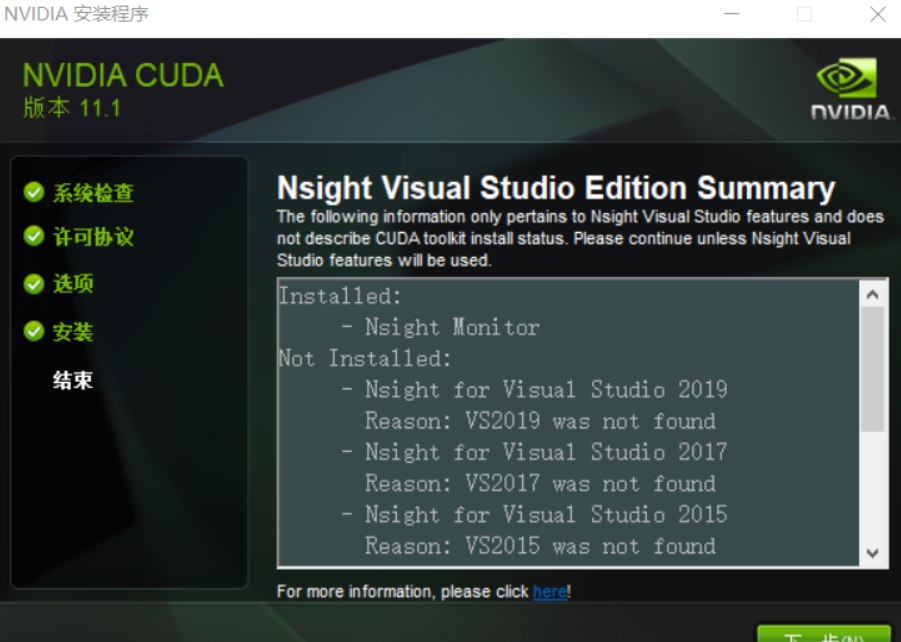
安装完成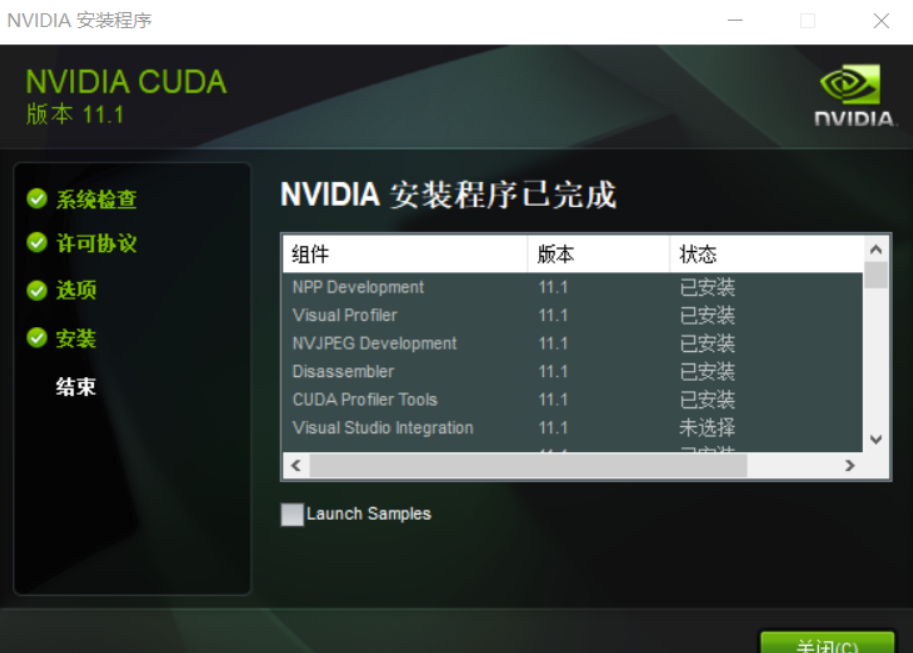
CUDA安装完成后会自动添加环境变量,不需要再配置环境变量,如果没有自动添加的话,需要自己添加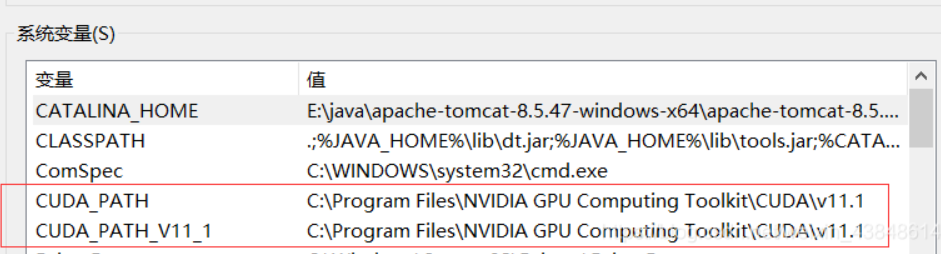
测试是否安装成功
cmd中依次输入如下代码
nvcc --version
set cuda
四、配置cuDNN
找到CUDA安装的位置,可以看到,CUDA安装位置里边也同样存在着cuDNN中同名的bin、include、lib文件夹
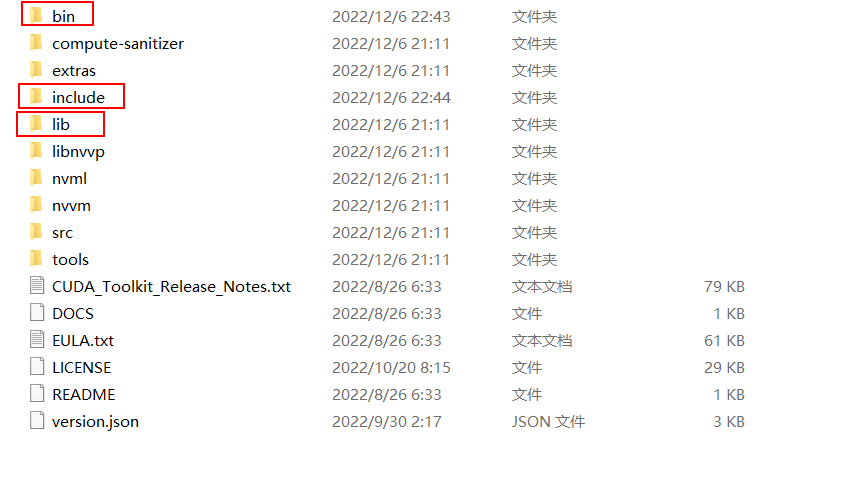
将cuDNN中bin、include、lib文件夹里的文件全部复制到CUDA安装位置对应同名的文件夹中,即bin->bin、include->include、lib->lib即可
再对环境变量进行配置
C:\Program Files\NVIDIA GPU Computing Toolkit\CUDA\v11.1\binC:\Program Files\NVIDIA GPU Computing Toolkit\CUDA\v11.1\includeC:\Program Files\NVIDIA GPU Computing Toolkit\CUDA\v11.1\libC:\Program Files\NVIDIA GPU Computing Toolkit\CUDA\v11.1\libnvvp
推荐本站淘宝优惠价购买喜欢的宝贝:
本文链接:https://hqyman.cn/post/8977.html 非本站原创文章欢迎转载,原创文章需保留本站地址!
休息一下~~

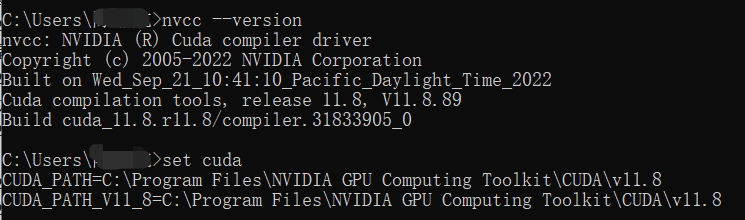


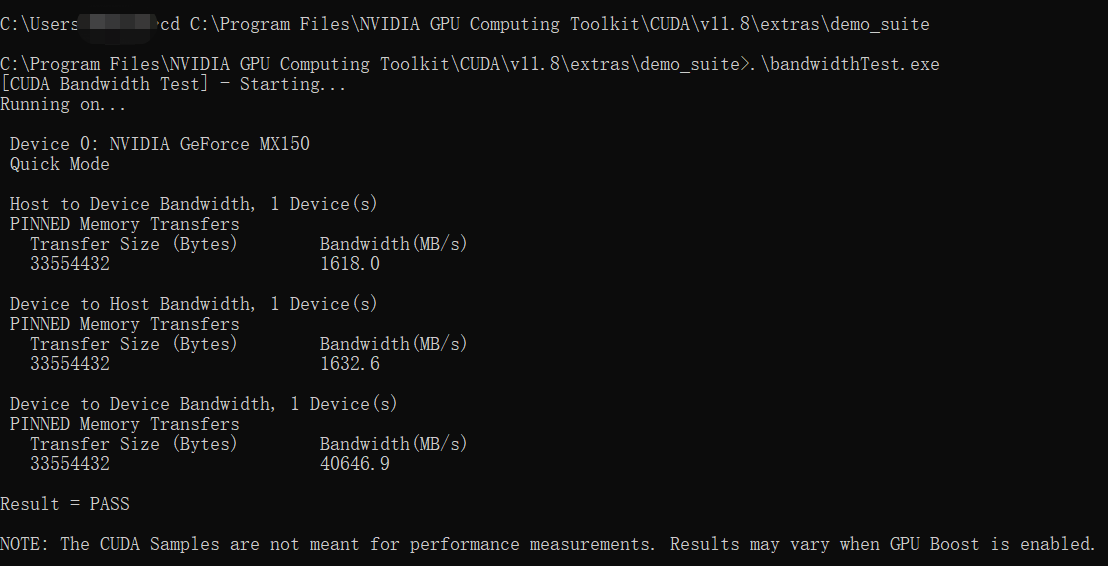
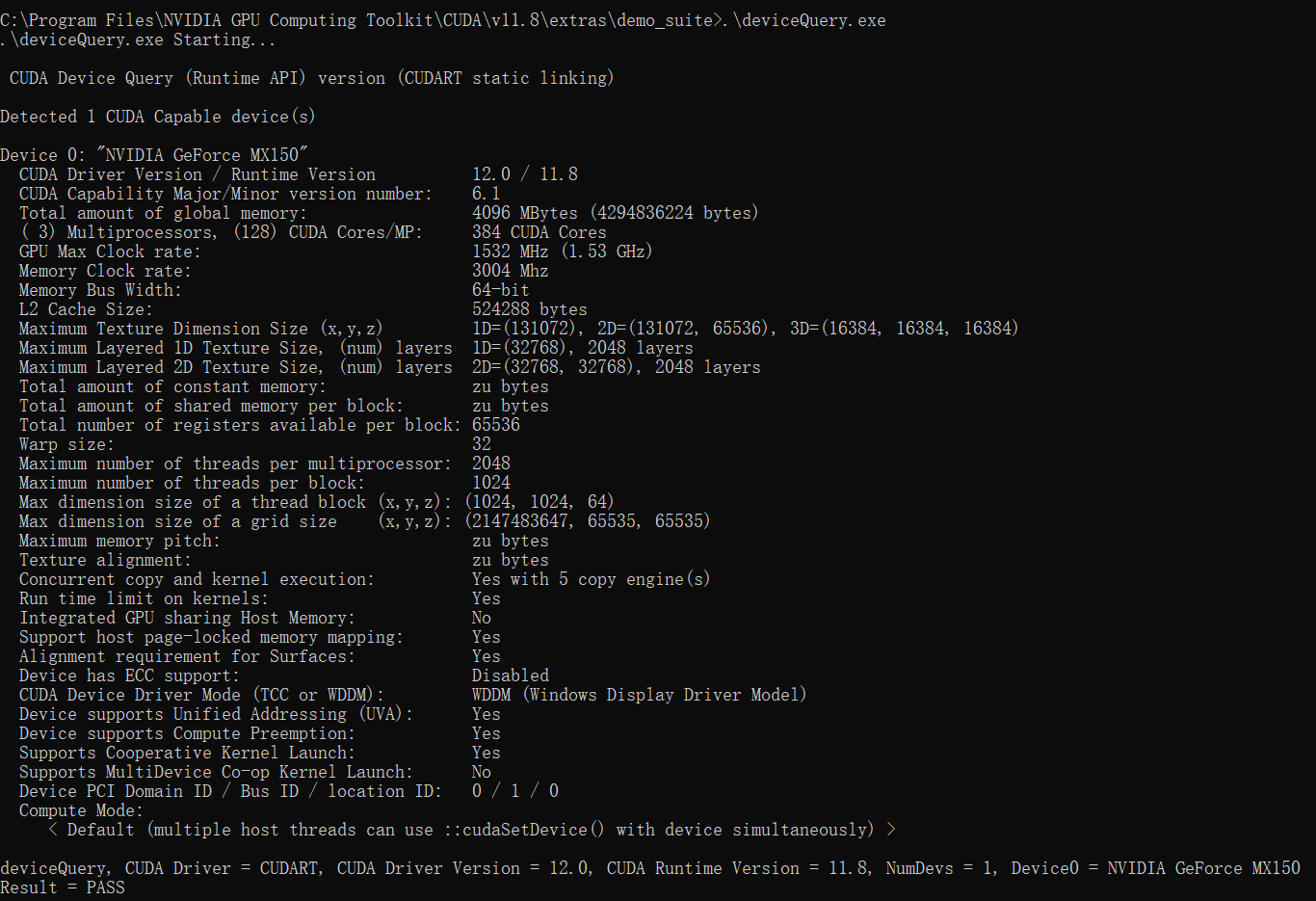


 微信支付宝扫一扫,打赏作者吧~
微信支付宝扫一扫,打赏作者吧~